Changer la langue sur Samsung Galaxy S23 Ultra
Changer de langue pour Samsung Galaxy S23 Ultra
Si votre Samsung Galaxy S23 Ultra est dans une langue différente de celle que vous utilisez habituellement, soit parce que vous l'avez acheté importé, d'occasion, soit parce que vous avez changé la langue par erreur et que vous souhaitez changer la langue, suivez ces étapes pour la changer.
Changer la langue de votre Galaxy S23 Ultra en français à partir de n'importe quelle autre langue est très simple, si vous ne comprenez pas le texte qui apparaît à l'écran, vous pouvez suivre ces instructions à travers les images puisque les menus sont dans la même position quelle que soit la langue installée sur le Samsung Galaxy S23 Ultra.
Veuillez noter que la modification de la langue sur votre iPhone peut également modifier la langue de certaines applications et fonctionnalités du système. De plus, la modification de la langue peut également modifier la disposition du clavier et le formatage des dates et des nombres.
Table des matières :
Temps estimé : 5 minutes.
1- Premier pas :
Allez d'abord dans les paramètres de l'Samsung Galaxy S23 Ultra, c'est l'icône de la roue dentée, elle doit être sur l'écran d'accueil ou dans le menu du téléphone, vous pouvez accéder au menu principal généralement en faisant glisser votre doigt de bas en haut de l'écran.

2- Deuxième pas :
Descendez dans l'écran et cherchons la section "Gestion globale", c'est l'option avec l'icône de trois lignes horizontales, semblable à un égaliseur sonore.
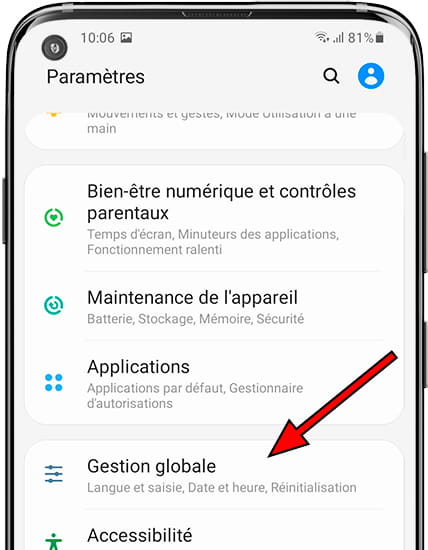
3- Troisième étape :
La première section qui apparaîtra est "Langue et saisie", cliquez pour y accéder. Depuis cette section, vous pouvez changer la langue des textes affichés sur le Samsung Galaxy S23 Ultra ainsi que la langue du clavier.
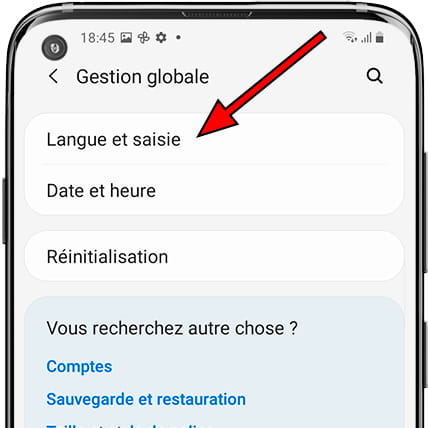
4- Quatrième étape :
La première section qui apparaîtra est "Langue", cliquez pour y accéder. La (les) langue (s) installée (s) sur le Samsung Galaxy S23 Ultra apparaîtra ci-dessous.
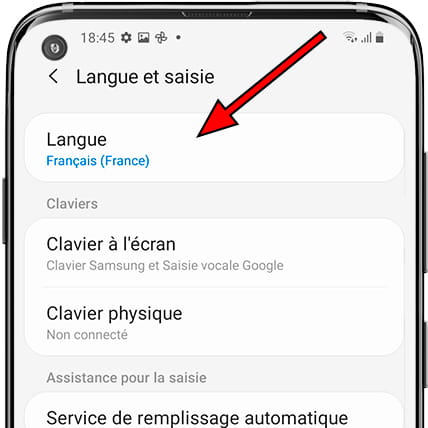
5- Cinquième étape :
Appuyez sur le bouton + "Ajout d'une langue" pour ajouter une nouvelle langue au Galaxy S23 Ultra, une liste de langues suggérées apparaîtra et sous les autres langues.
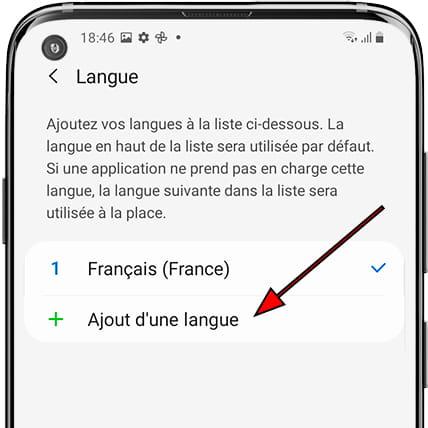
6- Sixième étape :
Recherchez la langue dans la liste qui apparaît, tout d'abord les langues suggérées apparaîtront en fonction du pays dans lequel vous vous trouvez ou de la langue déjà définie. Si vous ne trouvez pas la langue que vous souhaitez ajouter au Samsung Galaxy S23 Ultra cliquez sur les trois points en haut à droite de l'écran et cliquez sur «Tout» pour afficher le nombre total de langues disponibles.
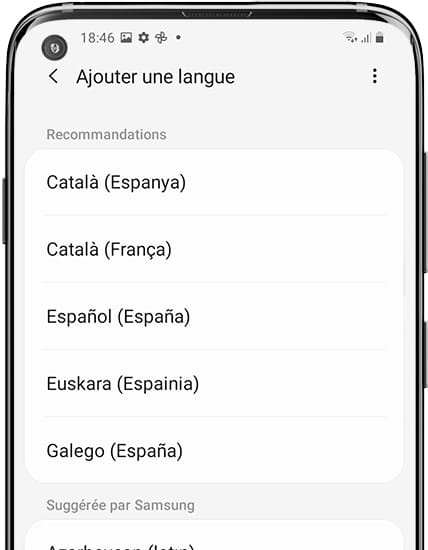
7- Septième étape :
Une fois que vous avez sélectionné la langue que vous souhaitez installer dans votre Samsung Galaxy S23 Ultra, une liste d'options apparaîtra pour choisir la région pour cette langue, sélectionnez la région appropriée. Vous devez sélectionner la région appropriée pour installer le dictionnaire correspondant à votre pays ou à votre zone géographique.
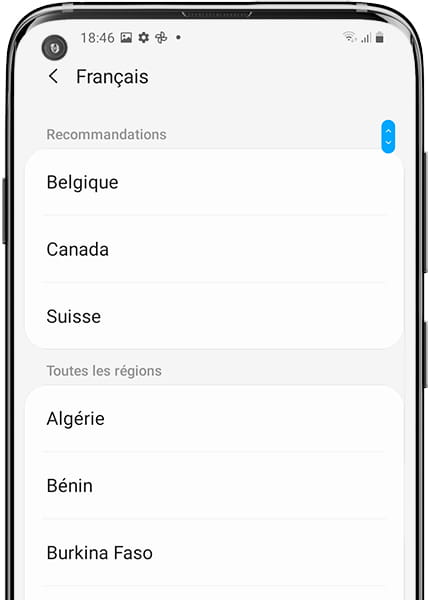
8- 8ème étape :
Un message contextuel apparaîtra vous demandant si vous souhaitez conserver la langue actuelle par défaut ou si vous souhaitez que la nouvelle langue soit la langue par défaut pour afficher les menus et le dictionnaire du Samsung Galaxy S23 Ultra.
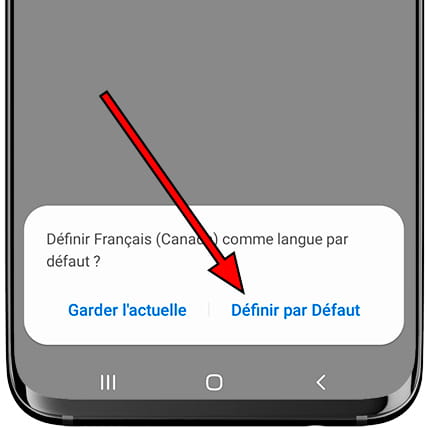
9- Neuvième étape :
La liste des langues installées sur le Samsung Galaxy S23 Ultra réapparaîtra, la nouvelle langue que vous avez ajoutée devrait apparaître dans cette liste et si vous l'avez marquée par défaut elle apparaîtra avec un signe activé à droite. Si vous souhaitez passer à une autre langue déjà installée, cliquez sur le nom de la langue pour la définir par défaut.
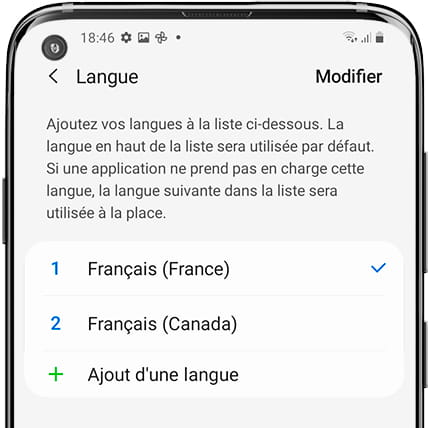
Instructions vidéo
Une fois la nouvelle langue ajoutée à votre Samsung Galaxy S23 Ultra vous pouvez supprimer la langue précédente que vous n'utiliserez pas en suivant le lien ci-dessous : Supprimer la langue Samsung Galaxy S23 Ultra







